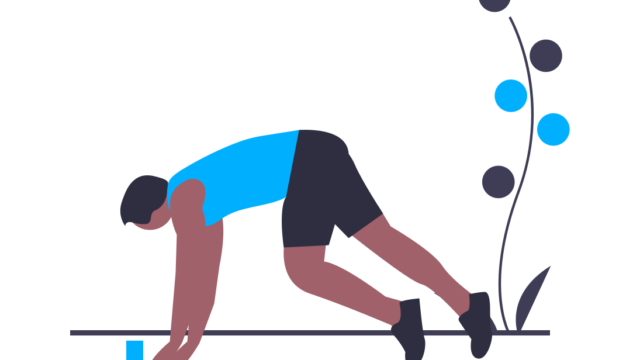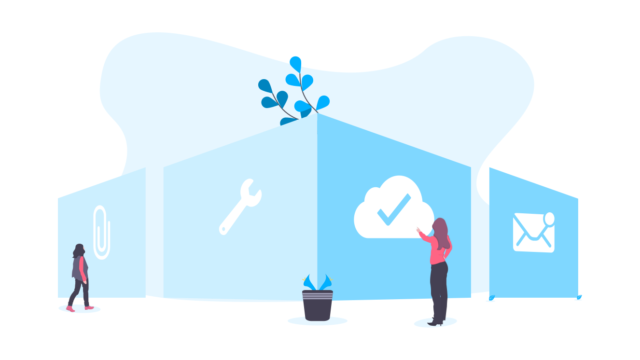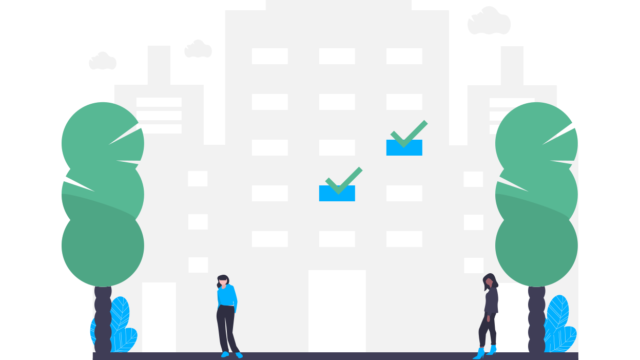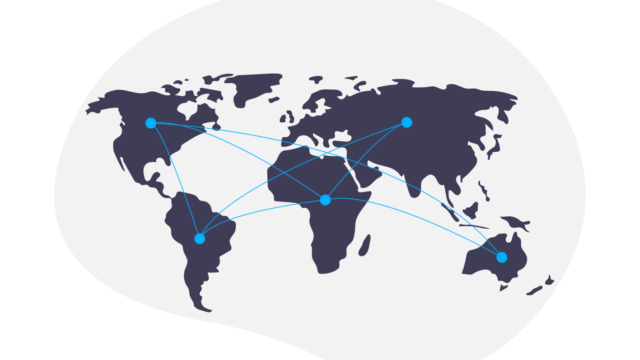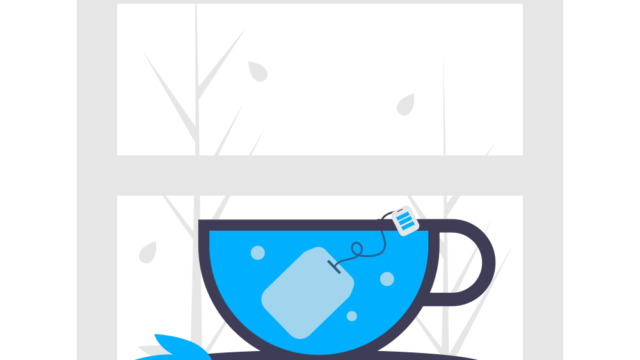こんにちは!
『Twitter初心者の味方』おさるです
私はTwitter開始4カ月でフォロワー15,000人を達成しました
今回の記事はそんな私が、Twitterの始め方をアカウントのつくり方から解説します!
これからTwitterを始めたいけど、右も左も分からないという方には最適な内容です
この記事では
・Twitterの概要
・初期設定の仕方
・アカウントのつくり方
・画面の見方
・Twitter基礎用語
Twitterを始めたばかりの方向けになります
それでは早速はじめていきましょう!
Twitterってどんなサービス?
Twitterは、ブログ、チャット、メールなど様々な機能を合わせ持ったコミュニケーションツールです
140字という文字制限があり、この手軽さも人気を集めたきっかけかなと思います
Twitterは世界で利用されているツール
Twitterの概要はこんな感じです
・2018年時点で、世界で3億人以上、日本では4,500万人以上が利用している
・一般ユーザーはもちろん著名人、有名人も利用している
・また有名企業や政府、公的機関も公式のアカウントを持っている
・緊急時の重要な情報発信なども利用されていて通信インフラとなっている
・匿名で利用できるということも大きな特徴の1つです
Twitterは日本でなぜ受け入れられたか?
日本は世界でみてもTwitterを活発に利用している国の1つです
では、なぜ日本でTwitterは受け入れられたのか?
・単価や俳句のように短文で何かを伝える文化がもともとあったこと
・匿名であったこと。他のSNSは実名が主流ですが、実名顔出しに抵抗があった日本人はこの匿名制もマッチしたと考えられます
Twitterはこわくない
「炎上」「バズる」「批判」などニュースなどを見て、ネガティブでこわい印象をもっている方もいると思います
わたしもその一人でした
ただ実際に利用してみると「炎上」や「批判」などはほぼないです
むしろ目標達成を応援してくれたり、ポジティブ・勉強になるツイートが多く本当に良いツールです。価値観も広がります
わたしの他の記事を読んで頂ければ、Twitterが良いツールということが分かって頂けると思います
正しく使えばこわくないですし、その漠然とした「こわい」でTwitterを始めないのはもったいないです
ぜひ一緒にTwitterを楽しみましょう
世界が広がります!
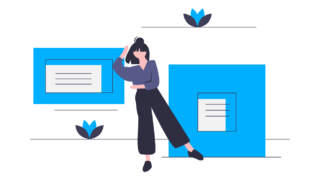
Twitterで「できる」こと
主にできることは、「情報を見ること」「情報を発信すること」です
情報を見る:世界中のTwitterユーザーのツイート、著名人や企業のツイート、災害情報など様々な情報がリアルタイムで見れます
情報を発信する:今自分が感じたことや他のユーザーの有益な情報を拡散する事などができます。
またいつもテレビや本で見ている憧れの人などに、直接メッセージを送る事もできちゃいます。これもすごいことですよね。
もっと詳しくできることが知りたい方はこちらの記事をご覧ください
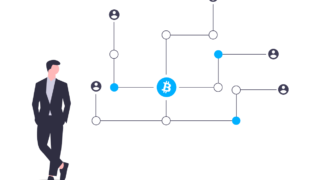
タイムライン(TL)とは
タイムラインとは、自分が投稿したツイートとフォローしているユーザーのツイートが一連の流れで表示される場所のことです
・Twitterのタイムラインは、各ユーザーそれぞれに用意されています
・表示順序は、Twitterが重要と判断した順、もしくは時系列順のどちらかが選択できます(選択方法は記事下部に記載)
・タイムラインに流れるツイート数の上限はありません
・過去のツイートはいくらでもさかのぼる事ができます
・自分がフォローしたユーザーのツイートが流れるので、好きなようにタイムラインをアレンジできます
タイムラインには誰のツイートが表示される?
タイムラインにはどんなツイートが表示されるかはこちらです
・自分がフォローしているユーザーのツイート
・自分のツイート
・自分がフォローしているユーザーのリツイート
・リアルタイムで話題になっているツイート
・自分の興味に合わせてTwitterの広告主から送られてくるプロモツイート
プロモツイートには、このようにツイート下部にプロモーションと表示されます
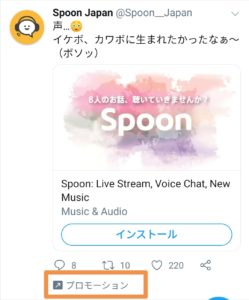
タイムライン表示順序の変更方法
タイムラインは初期設定では、Twitterが重要と判断した順にツイートが表示されます(トップツイート)
ツイートを時系列の新着順に変更したい場合はこの手順でできます
まず、ホーム画面の右上のこちらをクリックします
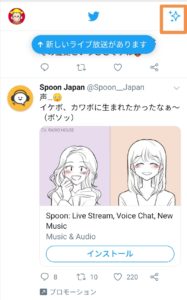
このような画面がでてきますので「最新のツイートに表示に切り替えを」をクリック
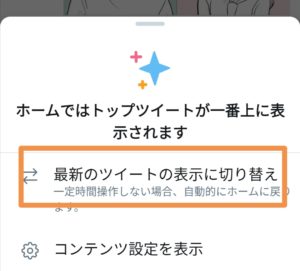
(注意)一定時間アクセスしないと元の表示に戻るため、常に新着順にしたい場合は定期的に切り替える操作が必要になります
タイムラインを自分なりにアレンジしてTwitterを楽しみましょう!
自分のアカウントをつくりましょう!超簡単
前置きが長くなりましたが、いよいよアカウントを作っていきます!
「アプリでTwitterを利用したい」「ツイートを投稿したい」などの場合はアカウントをつくる必要があります
すごく簡単ですぐにできますので、早速つくっていきましょう!
まずは、スマホアプリでTwitterをインストールします
アプリに入って頂き1つずつ設定していきます!
簡単ですしすぐに終わりますのでご安心ください
Twitterアカウントづくりの手順
名前とメールアドレスを入力します。名前はあとでも変更できますし本名を使う必要はありません
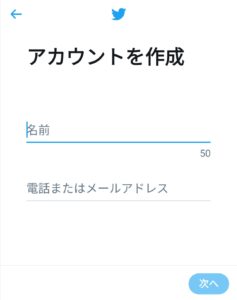
登録したメールアドレスに認証コードが送られますので入力します

パスワードの設定です。設定したらどこかに控えておきましょう。ログイン時に必要です。
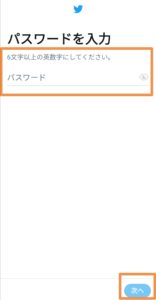
プロフィールの設定です。後ででも設定できますので決まっていない場合は「今はしない」でも大丈夫です。このあと名前などの設定もありますが「今はしない」でも大丈夫です

連絡先の同期になります。今はしないでOKです。これもあとでも変更可能です。
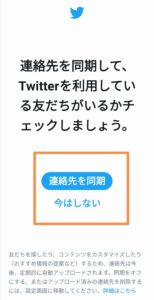
興味のあるトピックスやおすすめアカウントの設定です。特に必要なければ「今はしない」を選択。
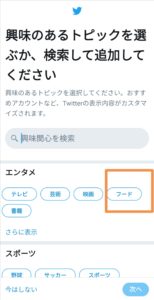
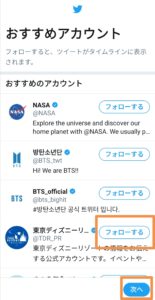
あとは「位置情報許可」と「通知許可」を選択して完了です!
プロフィールを自分好みに設定しましょう!」
アカウントがつくれたら、次はアカウントを自分好みにしていきましょう!
設定するのはこの5つです
・名前
・アイコン
・ヘッダー
・自己紹介
・ユーザーID
詳しい設定方法はこちらの記事をご覧ください
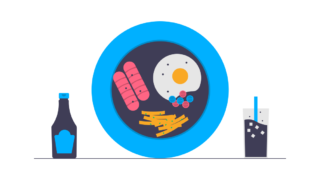
Twitterの色々な画面の見方を解説!
ここでは、Twitterを利用していくうえで最低限知っておきたい、画面の見方を解説してします
このボタンは何だろう?ということがあったら、こちらの記事をご覧ください
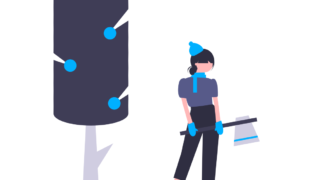
まとめ:Twitterを活用しよう!
まとめになります
Twitterは正しく活用すればすごく「楽しく」「勉強になり」なるツールです
ぜひこわがらすに、どんどん活用してみてください!
分からないことなどありましたら、いつでもリプください!こちらまで
『Twitter初心者の味方』おさるでした!
それではまた別に記事でお会いできることを楽しみにしています!